バイヤーの代わりに委託販売(パートナー在庫)売上報告をする
バイヤーの代わりに委託販売(パートナー在庫)売上報告をする
バイヤーからメールやチャットツールなどで委託売上報告があった際、代わりにメーカー側で売上報告を上げることが可能です。
代理注文を挟まずに、「パートナー在庫から直接納品書を作成」することも可能です。
詳細は下記をご確認ください。
パートナー在庫から納品書を作成する
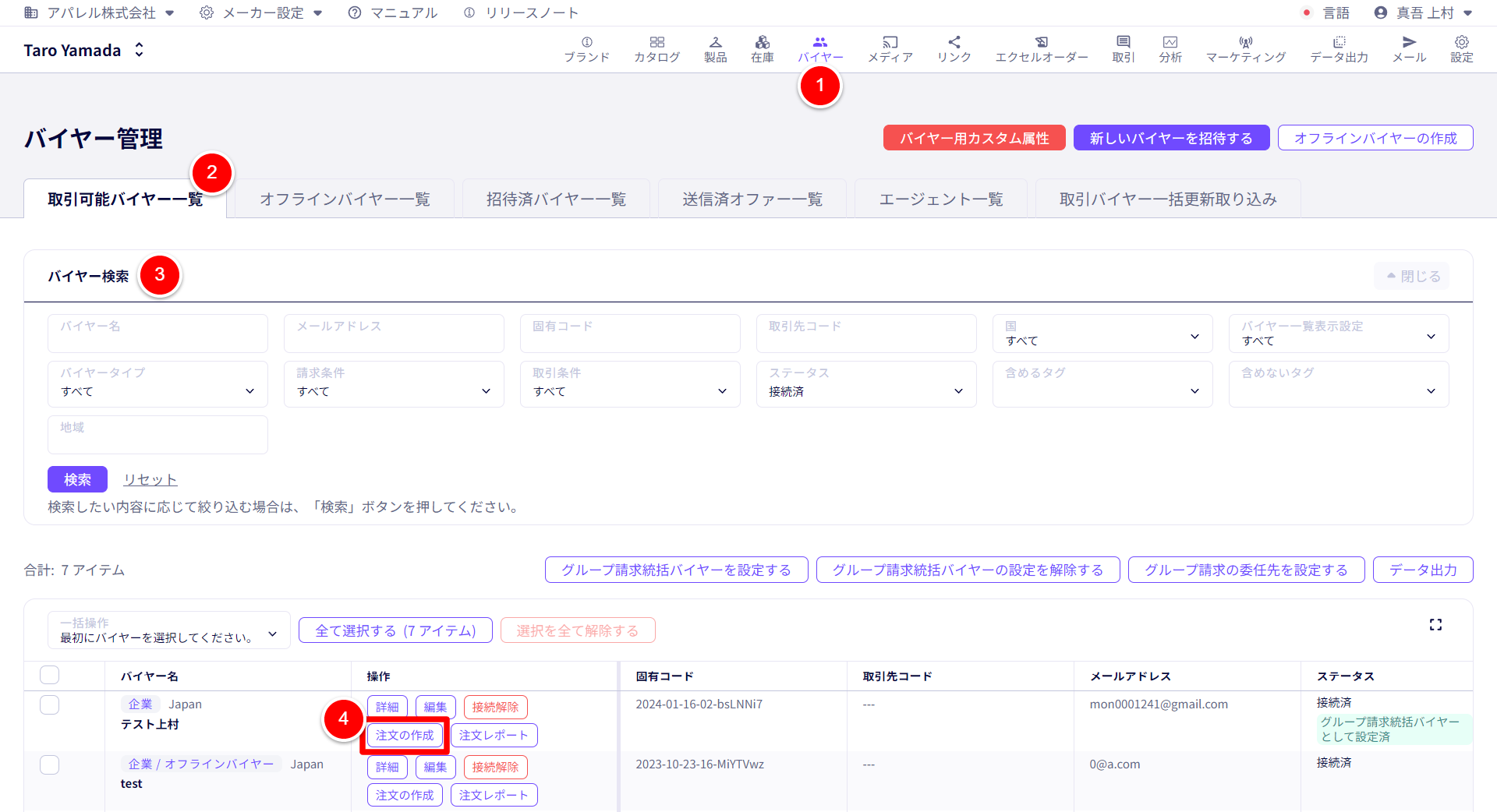
① 「バイヤー」をクリックします。
② 「取引可能バイヤー一覧」をクリックします。
③ 「バイヤー検索」
各項目から条件を絞り込んで、バイヤーを検索できます。
④ 「注文の作成」
該当のバイヤーに対して「注文の作成」をクリックします。
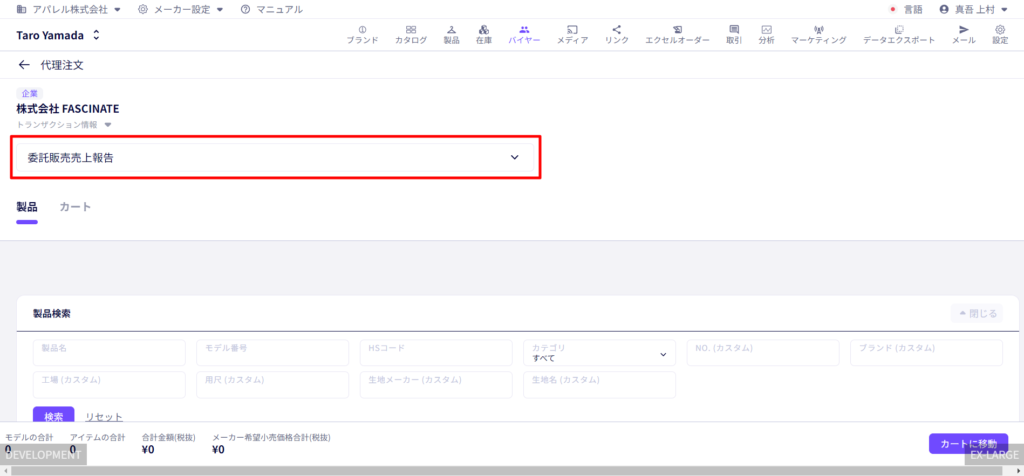
「委託販売売上報告」カタログを選択します。
このカタログ名はパートナー在庫機能を有効化する際に設定した名称が表示されます。
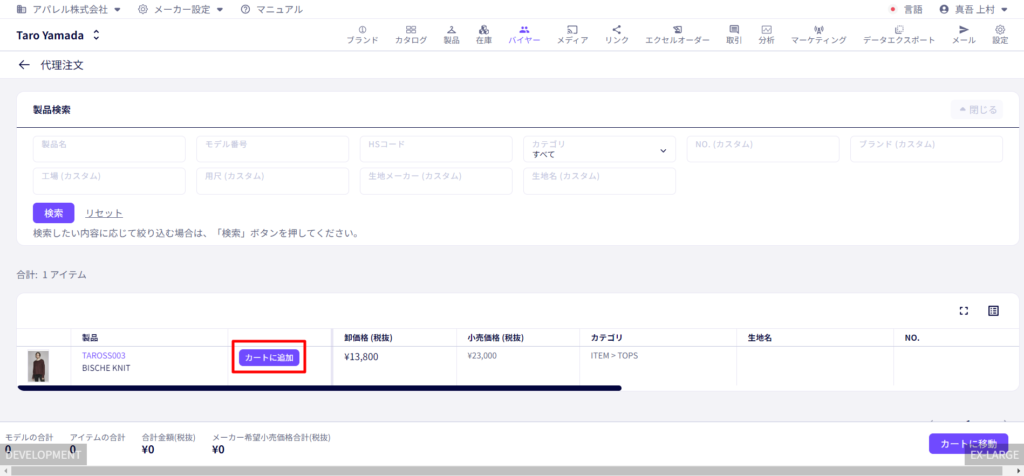
画面下部に貸出中の製品が表示されます。
売上報告を行う製品のカートに追加ボタンをクリックします。
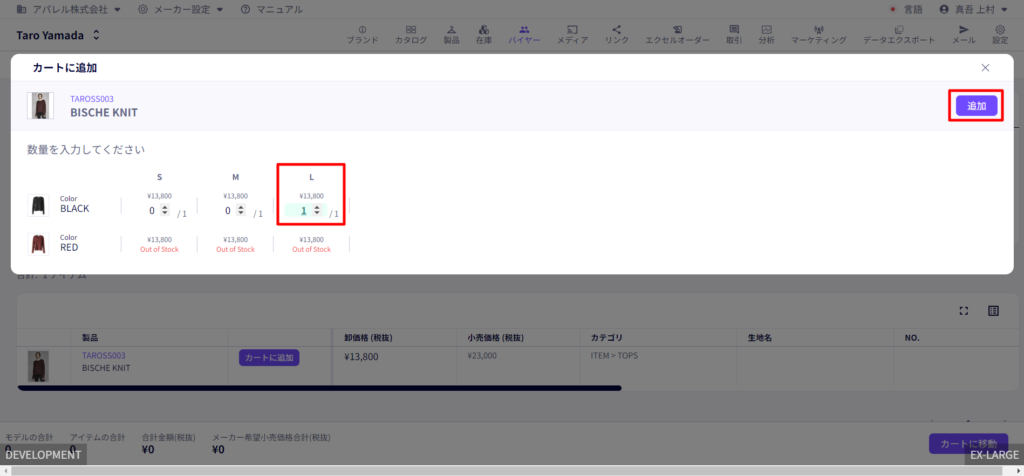
SKUの数量を選択する画面が表示されます。
売上報告を行う数量を入力し、「追加」ボタンをクリックします。
※貸出していないSKUは在庫切れとして表示されます。
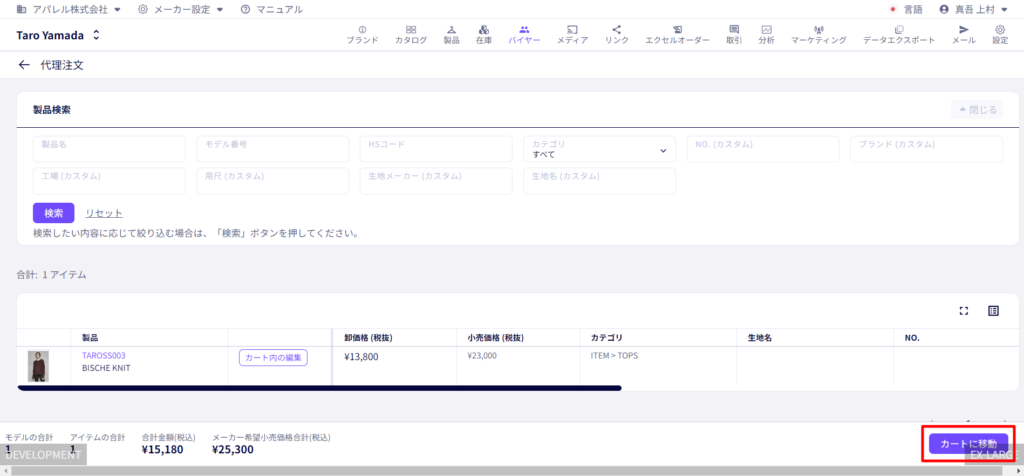
カートへの追加が完了したら、画面右下のカートに移動をクリックします。
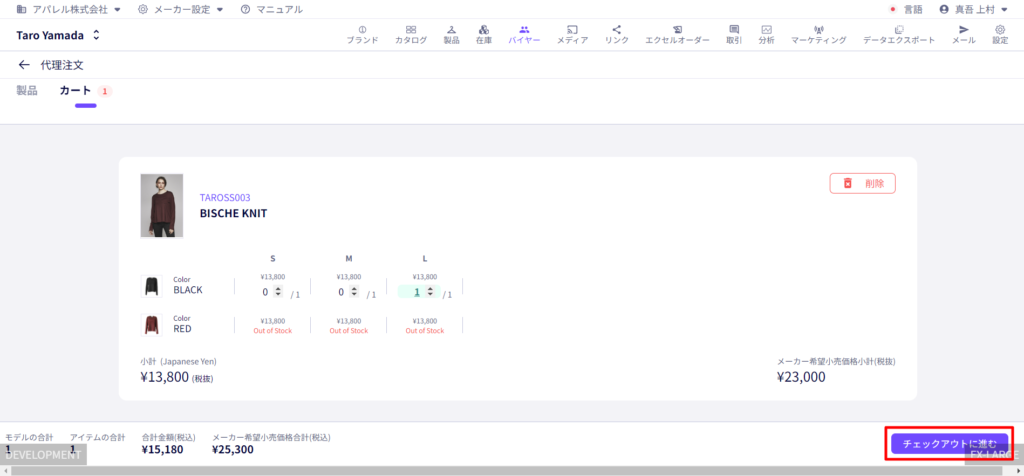
内容に間違いがないことを確認したら、画面右下の「チェックアウトに進む」をクリックします。
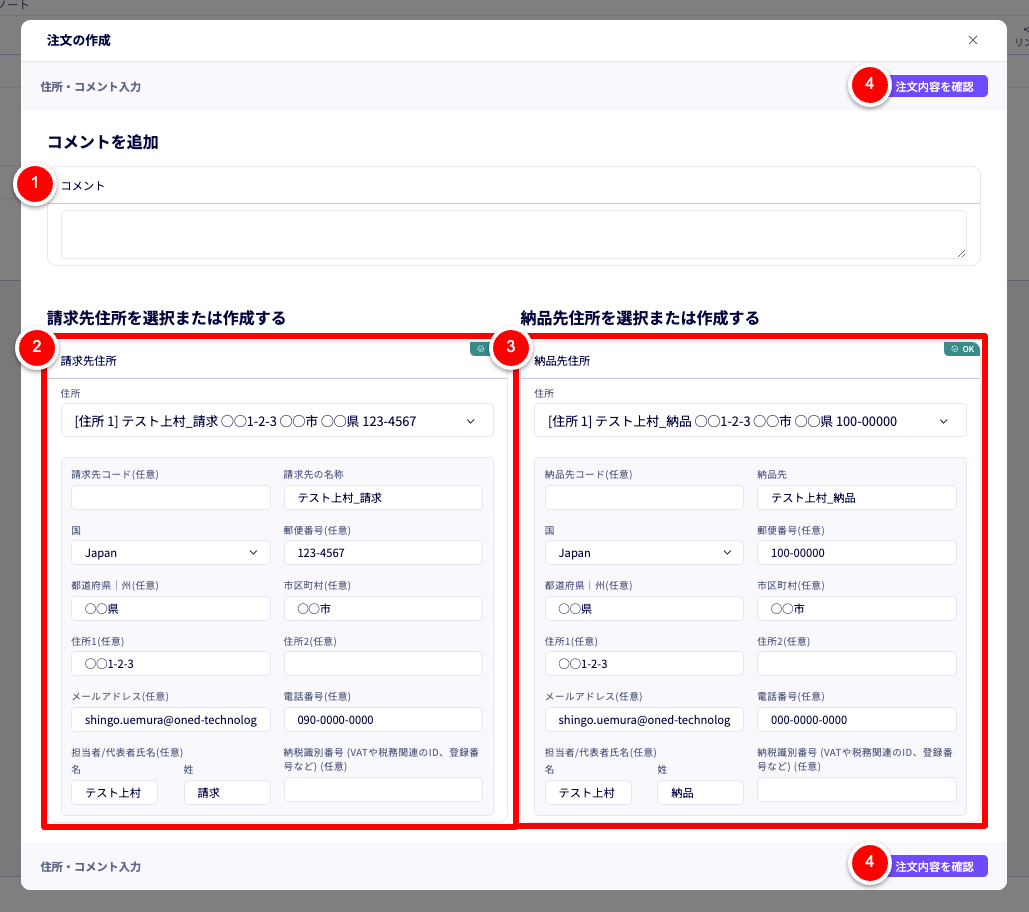
① 「コメント」
「バイヤーからのコメント」としてデータが必要であれば入力します。
② 「請求先住所」
請求先となる住所を設定します。
「後で追加する」を選択することも可能ですが、請求書に紐づくデータなので、ここで登録しておくことをおすすめします。
③ 「納品先住所」
納品先となる住所を設定します。
「後で追加する」を選択することも可能ですが、納品書に紐づくデータなので、ここで登録しておくことをおすすめします。
④ 「注文内容を確認」
①〜③の設定画完了したら、「注文内容を確認」をクリックします。
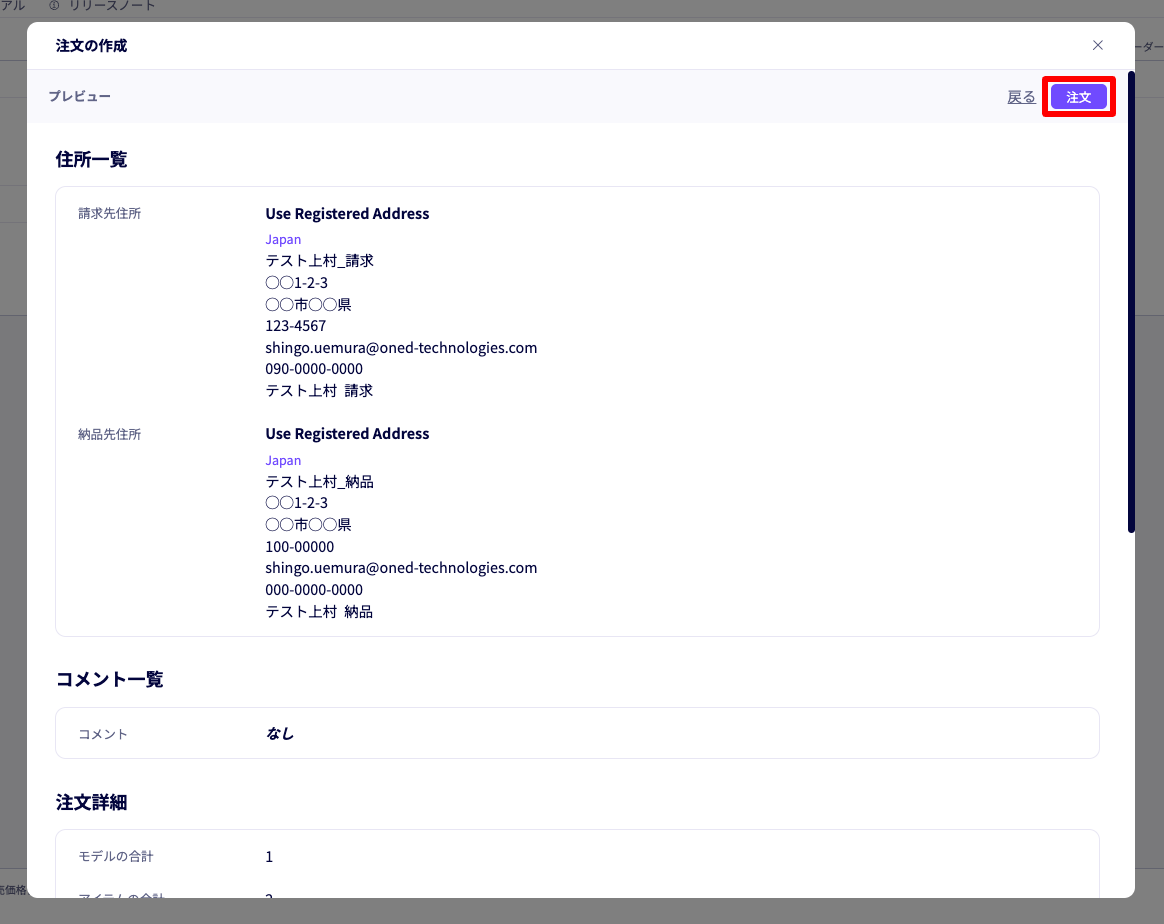
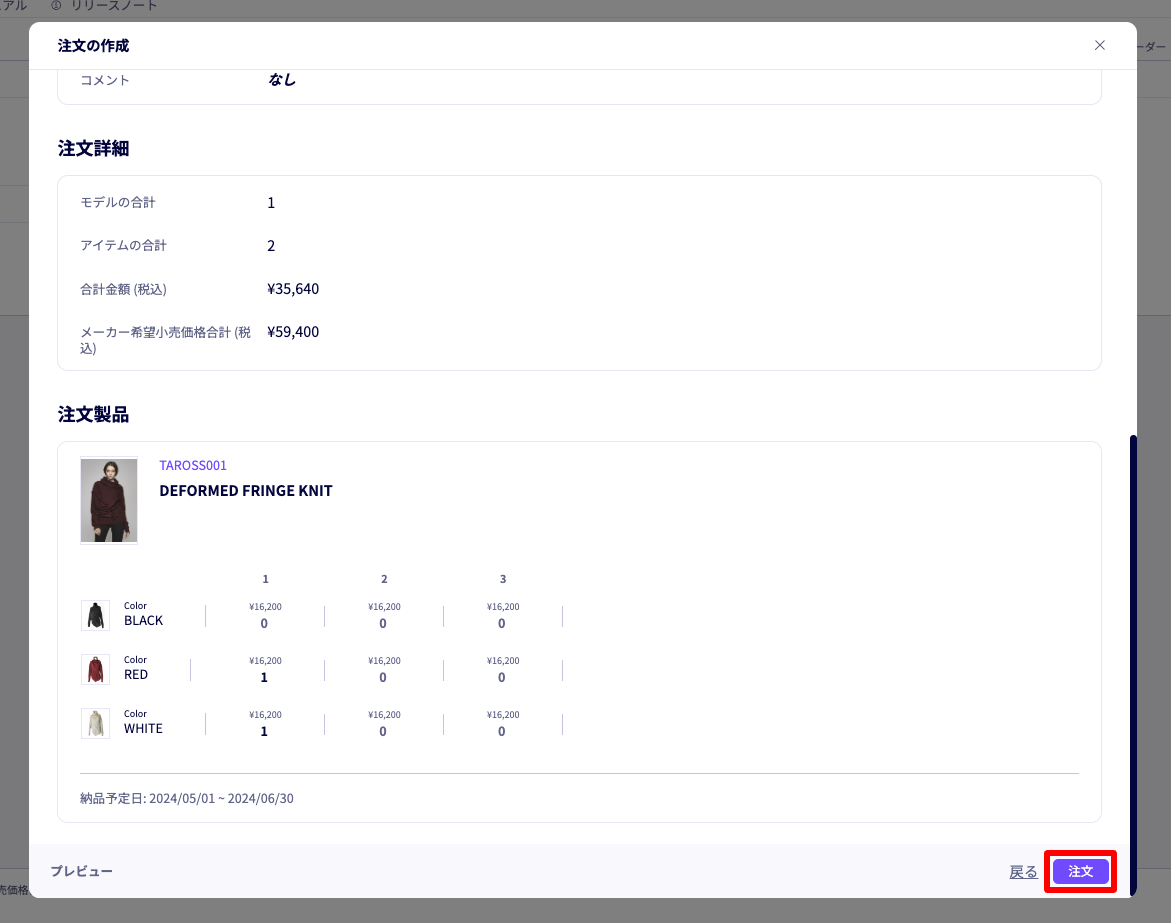
最終確認を行ったら「注文」をクリックして完了です。
その後の処理は通常の注文と同様、注文内容確認書の作成や納品・請求処理を行ってください。
ご不明な点は お問い合せフォームよりご連絡ください。
お急ぎの場合やお電話でのご案内が必要な場合は下記までご連絡ください。
[受付時間] 平日10:00-18:00 [JPT]
050-3355-1202